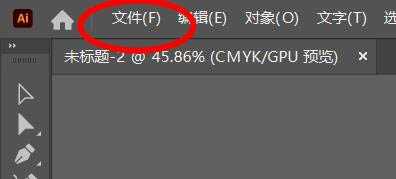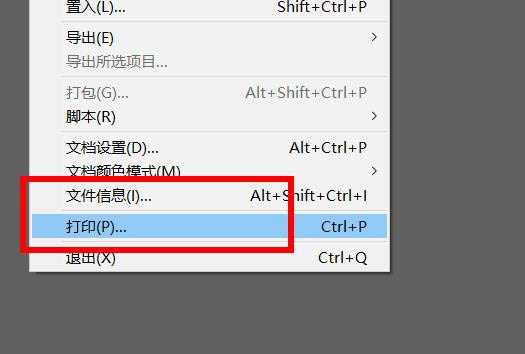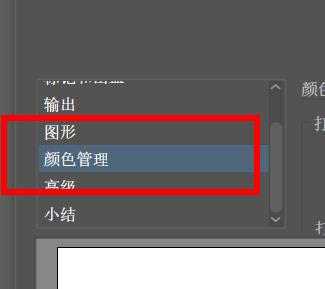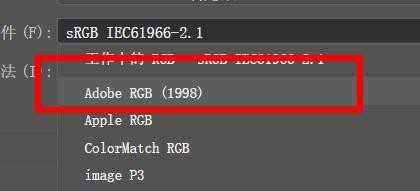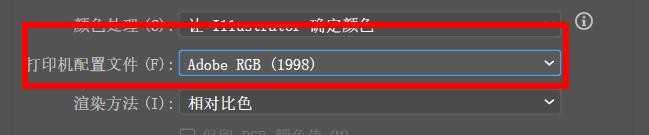ai怎么设置打印颜色? ai打印配置设置为AdobeRGB的技巧
平面设计 发布日期:2024/9/23 浏览次数:1
正在浏览:ai怎么设置打印颜色? ai打印配置设置为AdobeRGB的技巧
今illustrator打印机配置想要设为AdobeRGB,该怎么设置呢?下面我们就来看看详细的教程。
- 软件名称:
- Adobe Illustrator(AI矢量图片制作软件) 2020 v24.3.0.569 安装版
- 软件大小:
- 1.46GB
- 更新时间:
- 2020-08-25立即下载
1、我们在菜单栏中的文件
2、往下看就可以找到打印
3、弹出窗口就可以单击颜色管理
4、就可以在窗口找到打印机配置属性
5、往下就可以找到AdobeRGB
6、单击按下就成功设置打印机配置属性为AdobeRGB
以上就是ai打印配置设置为AdobeRGB的技巧,希望大家喜欢,请继续关注。
相关推荐:
ai文件怎么设置为A3纸尺寸?
AI画板怎么设置自动添加页码?
ai怎么设置画板属性? ai画板设置属性的教程